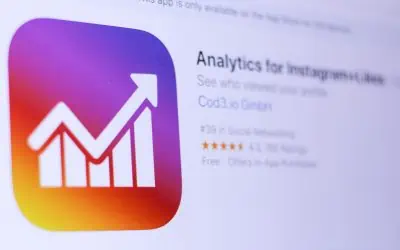Tech
Kako promjeniti vpn adresu

Kako promjeniti vpn adresu na Windows računalu
Virtualna privatna mreža (VPN) omogućuje korisnicima da se povežu s internetom putem sigurne i privatne veze. VPN adresa je jedinstvena adresa koju koristi VPN poslužitelj kako bi se povezao s internetom. Ako želite promijeniti VPN adresu na Windows računalu, slijedite ove korake:
1. Korak: Otvorite postavke mreže i interneta
Kliknite na gumb Start i odaberite Postavke.
Zatim kliknite na Mreža i internet.
2. Korak: Odaberite VPN
Kliknite na VPN u lijevom izborniku. Ako već imate VPN konfiguriran, vidjet ćete ga na popisu. Ako ne, kliknite na Dodaj VPN vezu.
3. Korak: Odaberite VPN poslužitelj
Odaberite VPN poslužitelj koji želite koristiti.
Ako nemate VPN poslužitelj, morat ćete ga kupiti od pružatelja usluga VPN-a.
4. Korak: Unesite podatke za prijavu
Unesite korisničko ime i lozinku za VPN poslužitelj. Ako ne znate ove podatke, kontaktirajte svog pružatelja usluga VPN-a.
5. Korak: Promijenite VPN adresu
Kliknite na VPN vezu koju želite promijeniti.
Zatim kliknite na Uredi. U odjeljku “Adresa poslužitelja” unesite novu VPN adresu.
6. Korak: Spremite promjene
Kliknite na Spremi da biste spremili promjene. Zatim se povežite s VPN-om kako biste provjerili je li nova VPN adresa uspješno promijenjena.
Kako promijeniti VPN adresu na Windows računalu nije teško, ali morate biti sigurni da imate sve potrebne podatke za prijavu i da ste odabrali pouzdanog pružatelja usluga VPN-a. Promjena VPN adrese može vam pomoći u zaštiti vaše privatnosti i sigurnosti na internetu, pa je važno znati kako to učiniti.
Kako promjeniti vpn adresu na Android uređaju
Ako želite promijeniti VPN adresu na Android uređaju, postupak je jednostavan i možete ga obaviti u nekoliko koraka. Evo kako to učiniti:
1. Korak: Otvorite postavke
Otvorite postavke na svom Android uređaju.
To možete učiniti tako da dodirnete ikonu postavki na početnom zaslonu ili u izborniku aplikacija.
2. Korak: Odaberite mrežne postavke
U postavkama odaberite opciju “Mreža i internet” ili “Wi-Fi i internet”, ovisno o verziji Androida koju koristite.
3. Korak: Odaberite VPN
U odjeljku “Mreža” ili “Wi-Fi” pronađite opciju “VPN”. Dodirnite je kako biste otvorili postavke VPN-a.
4.
Korak: Dodajte novu VPN vezu
Ako već imate konfiguriranu VPN vezu, možete je urediti ili izbrisati. Ako ne, dodirnite gumb “Dodaj VPN vezu” da biste stvorili novu.
5. Korak: Unesite podatke za prijavu
Unesite podatke za prijavu koje ste dobili od svog pružatelja usluga VPN-a.
To obično uključuje korisničko ime i lozinku, kao i adresu poslužitelja.
6. Korak: Promijenite VPN adresu
Kada ste unijeli podatke za prijavu, dodirnite opciju “Adresa poslužitelja” i unesite novu VPN adresu koju želite koristiti.
7. Korak: Spremite promjene
Kada ste unijeli novu VPN adresu, dodirnite gumb “Spremi” da biste spremili promjene. Možete se povezati s VPN-om kako biste provjerili je li nova adresa uspješno promijenjena.
Kako promijeniti VPN adresu na Android uređaju je jednostavan postupak koji može biti koristan ako želite zaštititi svoju privatnost i sigurnost na internetu. Važno je imati pouzdanog pružatelja usluga VPN-a i unijeti sve potrebne podatke za prijavu kako biste uspješno promijenili VPN adresu.
Kako promjeniti vpn adresu na iOS uređaju
Ako koristite iOS uređaj, možete jednostavno promijeniti VPN adresu kako biste zaštitili svoju privatnost i sigurnost na internetu. Evo kako to učiniti:
1. Korak: Otvorite postavke
Otvorite postavke na svom iOS uređaju. To možete učiniti tako da dodirnete ikonu postavki na početnom zaslonu.
2.
Korak: Odaberite općenito
U postavkama odaberite opciju “Općenito”. To je obično jedna od prvih opcija na popisu.
3. Korak: Odaberite VPN
U odjeljku “Općenito” pronađite opciju “VPN”. Dodirnite je kako biste otvorili postavke VPN-a.
4.
Korak: Dodajte novu VPN vezu
Ako već imate konfiguriranu VPN vezu, možete je urediti ili izbrisati. Ako ne, dodirnite gumb “Dodaj VPN konfiguraciju” da biste stvorili novu.
5. Korak: Unesite podatke za prijavu
Unesite podatke za prijavu koje ste dobili od svog pružatelja usluga VPN-a. To obično uključuje korisničko ime i lozinku, kao i adresu poslužitelja.
6.
Korak: Promijenite VPN adresu
Kada ste unijeli podatke za prijavu, dodirnite opciju “Adresa poslužitelja” i unesite novu VPN adresu koju želite koristiti.
7. Korak: Spremite promjene
Kada ste unijeli novu VPN adresu, dodirnite gumb “Spremi” da biste spremili promjene. Možete se povezati s VPN-om kako biste provjerili je li nova adresa uspješno promijenjena.
Kako promijeniti VPN adresu na iOS uređaju je jednostavan postupak koji može biti koristan ako želite zaštititi svoju privatnost i sigurnost na internetu. Važno je imati pouzdanog pružatelja usluga VPN-a i unijeti sve potrebne podatke za prijavu kako biste uspješno promijenili VPN adresu. VPN je važan alat za zaštitu vaše privatnosti i sigurnosti na internetu, stoga je važno znati kako ga koristiti i kako promijeniti VPN adresu.
Tagovi:
Više članaka
Kako koristiti Instagram Analytics
Svaka društvena mreža daje svojim korisnicima besplatan alat kojim mogu pratiti i analizirati podatke u svrhu poboljšanja marketinške ponude. Statistike govore da na dnevnoj bazi
Što radi PPC stručnjak?
Kvalitetno online reklamiranje se odlikuje dobrim kreatorskim rješenjima koja će vas ili vaše proizvode i usluge prikazati zanimljivima, vidljivima i široko dostupnima. PPC market
Kako vratiti izbrisane poruke
Jeste li ikada slučajno izbrisali poruke na WhatsApp-u i odmah požalili? Pitate se kako vratiti izbrisane poruke na WhatsApp-u? Prije nego pojasnimo korake kako ćete vratiti izbrisane poruke, mo